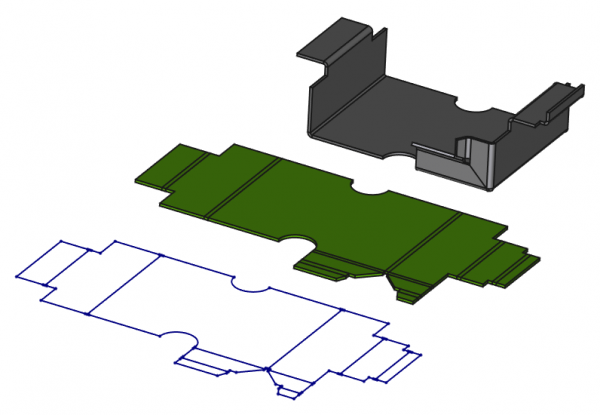SheetMetal Workbench/fr: Difference between revisions
No edit summary |
(Updating to match new version of source page) |
||
| (191 intermediate revisions by 5 users not shown) | |||
| Line 1: | Line 1: | ||
<languages/> |
<languages/> |
||
{{UnfinishedDocu{{#translation:}}}} |
|||
<!-- Note to editors: Moved tutorial to it's own page. --> |
|||
[[File:SheetMetal SMLogo.svg|32px]] '''Sheet Metal''' est un atelier complémentaire servant à concevoir et déplier des pièces de métal en feuille. Il ne fait pas partie de l'installation standard de FreeCAD. |
|||
[[Image:Sheetmetal_workbench_icon.svg|thumb|128px|Icône de l'atelier externe Sheet Metal]] |
|||
{{TOCright}} |
|||
[[File:SheetMetal Example.png|none]]''Dans l'image ci-dessus: un modèle de métal en feuille construit avec l'atelier complémentaire Sheet Metal (en arrière-plan); devant le modèle, le solide déplié; à l'avant-plan, l'esquisse du déplié incluant les lignes de pliage, pour exportation en DXF. |
|||
Attention: Si l'export en DXF est utilisé pour piloter des machines (par exemple Lasercut), il faut modifier le DXF pour supprimer les lignes matérialisant les pliages, que cette machine prendra pour des lignes de coupes.'' |
|||
<span id="Introduction"></span> |
|||
==Références== |
|||
== Introduction == |
|||
[[Image:Sheetmetal_workbench_icon.svg|32px]] [[SheetMetal_Workbench/fr|Sheet Metal]] est un [[External_workbenches/fr|atelier externe]] et ne fait pas partie de l'installation standard de FreeCAD. Il a été développé pour fournir des outils permettant de créer et de déplier des objets en tôle. |
|||
* Auteur: |
|||
** Outils de pliage: Copyright 2015-2018 par Shai Seger |
|||
Les caractéristiques des objets en tôle sont : |
|||
** Outil de dépliage: Copyright 2014 par Ulrich Brammer |
|||
* Ils ont une épaisseur constante |
|||
* Licence: [https://www.gnu.org/licenses/gpl-3.0.fr.html GPLv3] |
|||
* Ils peuvent être dépliés, s'ils sont constitués uniquement de parois planes et de connexions cylindriques. |
|||
* Blog officiel (EN): [http://theseger.com/projects/2015/06/sheet-metal-addon-for-freecad/ Sheet metal Addon for FreeCAD] |
|||
* Code source sur github: https://github.com/shaise/FreeCAD_SheetMetal |
|||
L'outil de dépliage, dans ses deux versions, n'est pas limité aux pièces fabriquées à l'aide des outils de cet atelier mais peut également traiter les objets des ateliers [[Part_Workbench/fr|Part]] et [[PartDesign_Workbench/fr|PartDesign]], pour autant qu'ils répondent aux caractéristiques ci-dessus. |
|||
[[Image:SheetMetal Example.png|600px]] |
|||
{{Caption|Le modèle en tôle est construit avec l'extension Sheet Metal (arrière plan); devant, le solide déplié; au premier plan, l'esquisse dépliée avec des lignes de pliage pour l'exportation au format DXF.}} |
|||
Si l'export au format DXF est utilisée pour contrôler des machines (Lasercut par exemple), vous devez modifier le DXF pour supprimer les lignes indiquant les plis, ces lignes risquant d'être utilisées pour la découpe par la machine. |
|||
==Installation== |
==Installation== |
||
Cet atelier peut être |
Cet atelier peut être installé à partir du [[Std_AddonMgr/fr|Gestionnaire des extensions]]. Pour une installation manuelle, voir [[Installing_more_workbenches/fr|Installer des ateliers supplémentaires]]. |
||
<span id="Tools"></span> |
|||
==Outils== |
==Outils== |
||
* [[Image:SheetMetal_AddBase.svg|32px]] [[SheetMetal_AddBase/fr|Tôle de base]]: crée une tôle à partir d'une esquisse, soit un profil, soit une plaque. |
|||
Une description détaillée (en anglais) des outils peut être trouvée |
|||
[http://theseger.com/projects/2015/06/sheet-metal-addon-for-freecad/ sur le blogue de l'auteur]. |
|||
*[[Image: |
* [[Image:SheetMetal_AddWall.svg|32px]] [[SheetMetal_AddWall/fr|Tôle pliée]]: ajoute un rebord sur chaque bord sélectionné d'une tôle. (Le rebord peut être transformé en ourlet en modifiant son angle). |
||
** {{PropertyData/fr|angle}}: angle de pliage. |
|||
** {{PropertyData/fr|extend1}}: Étirer le coté vers la gauche. |
|||
** {{PropertyData/fr|extend2}}: Étirer le coté vers la droite. |
|||
** {{PropertyData/fr|gap1}}: Retrait du côté gauche. |
|||
** {{PropertyData/fr|gap2}}: Retrait du côté droit. |
|||
** {{PropertyData/fr|invert}}: Inverser le sens de pliage. |
|||
** {{PropertyData/fr|length}}: Longueur du côté plié. |
|||
** {{PropertyData/fr|miterangle1}}: Coupe d'onglet coté gauche. |
|||
** {{PropertyData/fr|miterangle2}}: coupe d'onglet coté droit. |
|||
** {{PropertyData/fr|radius}}: Rayon de pliage. |
|||
** {{PropertyData/fr|relief Type}}: Rectangle ou Rond. utilisable seulement si une valeur de retrait est affichée. |
|||
** {{PropertyData/fr|reliefd}}: Profondeur de l’entaille. utilisable seulement si une valeur de retrait est affichée. |
|||
** {{PropertyData/fr|reliefw}}: Largeur de l’entaille. utilisable seulement si une valeur de retrait est affichée. |
|||
** {{PropertyData/fr|kfactor}}: facteur K (à connaitre pour la fibre neutre) du pliage. Nécessaire pour calculer le flanc lors du dépliage. |
|||
** {{PropertyData/fr|unfold}}: False (default) ou True. Si true, déplie le pli. |
|||
*[[Image:SheetMetal_Extrude.svg|32px]] '''Extrude''': étend la face le long de la normale. Les propriétés peuvent être éditées sous l'onglet Données: |
|||
** {{PropertyData/fr|gap1}}: Retrait du coté gauche. |
|||
** {{PropertyData/fr|gap2}}: Retrait du coté droit. |
|||
** {{PropertyData/fr|length}}: Longueur du pli. |
|||
*[[Image:SheetMetal_Unfold.svg|32px]] '''Unfold''' (Dépliage): aplatit un objet en tôle pliée et génère un solide (flanc) et une esquisse. Les objets Unfold ne sont pas paramétriquement liés au modèle. Si une modification est effectuée au modèle, le dépliage devra être refait. |
|||
* [[Image:SheetMetal_Extrude.svg|32px]] [[SheetMetal_Extrude/fr|Prolonger une face]]: prolonge une tôle au niveau d'une arête sélectionnée d'une face le long de sa normale. (En ajoutant une esquisse de contour, peut être utilisé pour créer une géométrie d'emboîtement). |
|||
== Usage de Base== |
|||
* [[Image:SheetMetal_AddFoldWall.svg|32px]] [[SheetMetal_AddFoldWall/fr|Pli sur tôle]]: plie une face sur une ligne choisie avec un rayon de courbure spécifié. |
|||
La procédure de travail est assez simple: commencez avec une plaque de base, sélectionnez une face représentant l'épaisseur de la feuille de métal, puis cliquez sur l'outil [[Image: SheetMetal_Bend.svg|32px]] '''Bend''' pour ajouter un pli, ou sur l'outil [[Image:SheetMetal_Extrude.svg|32px]] '''Extend''' pour étendre un coté. |
|||
* [[Image:SheetMetal_Unfold.svg|32px]] [[SheetMetal_Unfold/fr|Déplier]]: aplatit un objet en tôle pliée et génère un solide déplié et une esquisse de contour avec des lignes de pliage (fournit une boîte de dialogue pour définir les paramètres). |
|||
Le plan de travail ne dispose pas d'outil pour créer une plaque de base. Vous devez donc démarrer votre modèle avec l'une de ces méthodes: |
|||
* Un [[File:Part_Box.png|24px]] [[Part Box/fr|Cube]] de l'atelier Part |
|||
* Un solide généré par [[File:Part Extrude.png|24px]] [[Part Extrude/fr|Extrusion]] à partir d'un [[File:Draft Rectangle.png|24px]] [[Draft Rectangle/fr|Rectangle Draft]], un [[File:Draft Wire.png|24px]] [[Draft Wire/fr|Fil Draft]] ou une [[File:Sketcher NewSketch.png|24px]] [[Sketcher NewSketch/fr|Esquisse]] |
|||
* Un [[File:PartDesign Body.png|24px]] [[PartDesign Body/fr|Corps PartDesign]] contenant un [[File:PartDesign AdditiveBox.png|24px]] [[PartDesign AdditiveBox/fr|cube additif]] ou une [[File:PartDesign Pad.png|24px]] [[PartDesign Pad/fr|Protrusion]] réalisée à partir d'une [[Sketcher NewSketch/fr|Esquisse]]. |
|||
Si vous commencez avec un corps PartDesign, vous pouvez mélanger des fonctionnalités de tôlerie avec des fonctions PartDesign telles que [[File:PartDesign Pocket.png|24px]] [[PartDesign Pocket/fr|Cavité]] ou [[File:PartDesign Hole.png|24px]] [[PartDesign Hole/fr|Perçage]]. |
|||
* [[Image:SheetMetal_UnattendedUnfold.svg|32px]] [[SheetMetal_UnattendedUnfold/fr|Déplier sans assistance]] : aplatit un objet en tôle pliée et génère un solide déplié et une esquisse avec des lignes de pliage (si les paramètres ont déjà été définis). |
|||
Pour déplier une pièce de tôlerie, sélectionnez une face plane et cliquez sur l'icône [[Image:SheetMetal_Unfold.svg|32px]] '''Unfold'''. |
|||
* [[Image:SheetMetal_AddCornerRelief.svg|32px]] [[SheetMetal_AddCornerRelief/fr|Grugeage rond du coin]]: ajoute un perçage pour gruger un coin. |
|||
==Limites== |
|||
* [[Image:SheetMetal_AddRelief.svg|32px]] [[SheetMetal_AddRelief/fr|Grugeage carré]]: 1ère étape pour convertir un objet coque en objet tôle dépliable, ajoute un relief (découpe) à un coin. |
|||
* L'atelier est affecté par le problème de [[Glossary/fr#Topological Naming|nommage topologique]] inhérent à FreeCAD. Si l'édition d'un pli plus tôt dans l'historique de la pièce renumérote les faces, alors les plis suivants peuvent être affectés et changer de face. Si les entités de pliage ne se cassent pas, vous pouvez double-cliquer dessus pour obtenir une boîte de dialogue dans laquelle vous pouvez sélectionner la face appropriée dans la vue 3D et mettre à jour le pliage. |
|||
* [[Image:SheetMetal_AddJunction.svg|32px]] [[SheetMetal_AddJunction/fr|Découpe d'angle]]: 2ème étape pour convertir un objet coque en objet tôle dépliable, crée une jonction ouverte sur le bord de deux parois. |
|||
* [[Image:SheetMetal_AddBend.svg|32px]] [[SheetMetal_AddBend/fr|Transformation en pli]]: 3ème étape pour convertir un objet coque en un objet tôle dépliable, remplace les arêtes vives par des pliures arrondies. |
|||
* [[Image:SheetMetal_SketchOnSheet.svg|32px]] [[SheetMetal_SketchOnSheet/fr|Perçage de paroi]]: découpe d'un motif de trous basé sur une esquisse le long des parois pliées d'un objet en tôle. |
|||
* [[Image:SheetMetal_Forming.svg|32px]] [[SheetMetal_Forming/fr|Outil d'emboutissage]]: emboutit des formes avec ou sans trous dans une plaque de tôle. |
|||
* [[Image:SheetMetal_BaseShape.svg|32px]] [[SheetMetal_BaseShape/fr|Forme de base]] : ajoute un objet de base en tôle à partir de paramètres. |
|||
<span id="Brief_description"></span> |
|||
==Description sommaire== |
|||
Cet atelier fournit des outils pour les deux tâches principales : |
|||
* Créer des objets en tôle |
|||
* Déplier des objets en tôle |
|||
Cette section est destinée à donner une idée générale de la façon d'utiliser les outils fournis. Des informations plus détaillées peuvent être trouvées sur la page de chaque outil (voir ci-dessus) ou dans les tutoriels liés (voir ci-dessous). |
|||
<span id="Create_a_sheet_metal_object"></span> |
|||
===Créer un objet en tôle=== |
|||
<span id="Start_with_a_profile"></span> |
|||
====Débuter avec un profil==== |
|||
# Créer une polyligne ouverte (de préférence avec le sketcher) |
|||
# Utilisez la commande [[Image:SheetMetal_AddBase.svg|16px]] [[SheetMetal_AddBase/fr|Make Base Wall]] pour créer un profilé en tôle. |
|||
<span id="Start_with_a_blank"></span> |
|||
====Débuter avec un panneau==== |
|||
# Créer une polyligne fermée (de préférence avec le sketcher) |
|||
# Utilisez la commande [[Image:SheetMetal_AddBase.svg|16px]] [[SheetMetal_AddBase/fr|Make Base Wall]] pour créer un panneau de tôle. |
|||
<span id="Start_with_a_PartDesign_Pad"></span> |
|||
====Débuter avec une PartDesign protrusion==== |
|||
# Créez une polyligne fermée (de préférence avec le sketcher) |
|||
# Utilisez la commande [[Image:PartDesign_Pad.svg|16px]] [[PartDesign_Pad/fr|PartDesign Protrusion]] pour créer un corps prismatique. |
|||
# La commande [[Image:PartDesign_Thickness.svg|16px]] [[PartDesign_Thickness/fr|PartDesign Évidement]] en fera un objet d'épaisseur constante. |
|||
# Pour le rendre dépliable, il a besoin de quelques espaces ou connexions entre les parois : |
|||
## La commande [[Image:SheetMetal_AddRelief.svg|16px]] [[SheetMetal_AddRelief/fr|Make Relief]] coupera les coins sélectionnés. |
|||
## La commande [[Image:SheetMetal_AddJunction.svg|16px]] [[SheetMetal_AddJunction/fr|Make Junction]] créera des jonctions avec des espaces entre des côtés adjacents qui doivent être disjoints. |
|||
## La commande [[Image:SheetMetal_AddBend.svg|16px]] [[SheetMetal_AddBend/fr|Make Bend]] créera des connexions cylindriques pour les côtés restants qui doivent rester joints. |
|||
Certains paramètres seront hérités du ou des objets parents, mais il est préférable de vérifier les paramètres pertinents à chaque étape. |
|||
Il faut maintenant vérifier si l'objet en tôle résultant peut être déplié. (voir [[#D.C3.A9plier_un_objet_en_t.C3.B4le|Déplier un objet en tôle]] ci-dessous). |
|||
<span id="Adding_more_features"></span> |
|||
==== Ajout de fonctionnalités supplémentaires==== |
|||
Les objets de base en tôle dépliables peuvent être étendus : |
|||
# Utilisez la commande [[Image:SheetMetal_Extrude.svg|16px]] [[SheetMetal_Extrude/fr|Extend Face]] pour agrandir les côtés. |
|||
# La commande [[Image:SheetMetal_AddWall.svg|16px]] [[SheetMetal_AddWall|Make Wall]] ajoutera de nouveaux rebords ou de nouveaux bords à l'objet existant. |
|||
# Utilisez la commande [[Image:SheetMetal_AddCornerRelief.svg|16px]] [[SheetMetal_AddCornerRelief/fr|Add Corner Relief]] pour ajouter ou remodeler des angles. |
|||
# La commande [[Image:SheetMetal_AddFoldWall.svg|16px]] [[SheetMetal_AddFoldWall/fr|Fold a Wall]] permet de plier une paroi sur une ligne donnée, c'est-à-dire qu'elle coupe une paroi sur cette ligne, déplace le côté coupé et les réunit par un raccord cylindrique. |
|||
# Utilisez la commande [[Image:SheetMetal_SketchOnSheet.svg|16px]] [[SheetMetal_SketchOnSheet/fr|Sketch on Sheet metal]] pour découper des trous dans l'objet en commençant par une paroi choisie, puis en suivant les parois adjacentes et les connexions. |
|||
# La commande [[Image:SheetMetal_Forming.svg|16px]] [[SheetMetal_Forming/fr|Make Forming in Wall]] permet d'estamper une forme à une plaque (paroi). |
|||
:: Après la création d'un élément WallForming, l'objet SheetMetal n'est '''plus dépliable'''! |
|||
Plusieurs outils provenant d'autres ateliers peuvent être utilisés pour ajouter des trous ou remodeler des bords. |
|||
<span id="Unfold_a_sheet_metal_object"></span> |
|||
===Déplier un objet en tôle=== |
|||
Pour déplier un objet en tôle, activez l'outil [[Image:SheetMetal_Unfold.svg|16px]] [[SheetMetal_Unfold/fr|Unfold]] ou l'outil [[Image:SheetMetal_UnattendedUnfold.svg|16px]] [[SheetMetal_UnattendedUnfold/fr|Unattended Unfold]]. |
|||
Le résultat sera un objet 3D avec une esquisse de contour en option comprenant des lignes de pliage. |
|||
<span id="Examples"></span> |
|||
===Exemples=== |
|||
En attendant que des pages de tutoriel soient disponibles sur ce wiki, il existe une page [[SheetMetal_Examples/fr|Exemples]]. |
|||
[[Image:SheetMetal_Example-01.png|100px]] |
|||
[[Image:SheetMetal_Example-02.png|100px]] |
|||
[[Image:SheetMetal_Example-03.png|100px]] |
|||
[[Image:SheetMetal_Example-04.png|100px]] |
|||
[[Image:SheetMetal_Example-05.png|100px]] |
|||
Il contient également quelques indications sur les [[SheetMetal_Examples/fr#Propri.C3.A9t.C3.A9s_de_SheetMetal|propriétés]]. |
|||
<span id="Limitations"></span> |
|||
== Limitations == |
|||
* L'atelier est affecté par le problème de [[Glossary/fr#Topological Naming|nommage topologique]] inhérent à FreeCAD. Si l'édition d'un pli plus tôt dans l'historique de la pièce renumérote les faces, alors les plis suivants peuvent être affectés et changer de face. Si les entités de pliage ne se cassent pas, vous pouvez double-cliquer dessus pour obtenir une boîte de dialogue dans laquelle vous pouvez sélectionner la face appropriée dans la [[3D view/fr|vue 3D]] et mettre à jour le pliage. |
|||
* L'outil Unfold (Dépliage) présente certaines limitations et échouera dans certaines situations complexes. En cas d'échec, essayez de sélectionner une face différente. |
* L'outil Unfold (Dépliage) présente certaines limitations et échouera dans certaines situations complexes. En cas d'échec, essayez de sélectionner une face différente. |
||
* Cas fréquent de crash : prenez beaucoup de précautions pour ne pas couper dans les charnières (les plis) le long des faces ou dans les angles ,ni de faire des trous ou des encoches dans les angles. |
|||
<span id="Tutorials"></span> |
|||
==Tutoriels== |
==Tutoriels== |
||
<div class="mw-collapsible mw-collapsed toccolours" style="width:800px"> |
|||
=== Tutoriel de tôlerie par meme2704 === |
=== Tutoriel de tôlerie par meme2704 === |
||
Le tutoriel suivant est reproduit à partir du tutoriel PDF mentionné dans [[#Liens|Liens]]. |
Le tutoriel suivant est reproduit à partir du tutoriel PDF mentionné dans [[#Liens|Liens]].<div class="mw-collapsible-content"> |
||
<span id="Presentation_of_the_workbench"></span> |
|||
====Présentation de l'atelier==== |
====Présentation de l'atelier==== |
||
Après avoir téléchargé et installé l'extension, l'ouvrir. |
Après avoir téléchargé et installé l'extension, l'ouvrir. |
||
[[Image:sm1.png|none]] |
[[Image:sm1.png|none]] |
||
<span id="1st_operation"></span> |
|||
==== 1ère opération ==== |
|||
====1ère operation==== |
|||
* Obtenez la base: utilisez soit les ateliers "pièce" ou "brouillon", faites 1 croquis qui contiendra tous les trous et toutes les coupes, extrudez cette base à l'épaisseur de la feuille. |
* Obtenez la base: utilisez soit les ateliers "pièce" ou "brouillon", faites 1 croquis qui contiendra tous les trous et toutes les coupes, extrudez cette base à l'épaisseur de la feuille. |
||
* Gardez à l'esprit que les bords seront toujours en plus des rayons de pliage. |
* Gardez à l'esprit que les bords seront toujours en plus des rayons de pliage. |
||
[[Image:sm2.png|none]] |
[[Image:sm2.png|none]] |
||
<span id="2nd_operation"></span> |
|||
==== 2ème opération ==== |
==== 2ème opération ==== |
||
* Ouvrez l'atelier Sheet_metal. |
* Ouvrez l'atelier Sheet_metal. |
||
* Sélectionnez 1 épaisseur du bord ( |
* Sélectionnez 1 épaisseur du bord (arête) de la plaque de base et cliquez sur l'outil "bend" 90°/ L'angle de courbure par défaut peut être modifié de 0 à 90°. |
||
* La hauteur des bords est de 10 mm par défaut, modifiable de 0,1 à xxxmm. |
* La hauteur des bords est de 10 mm par défaut, modifiable de 0,1 à xxxmm. |
||
* Le rayon de cintrage est par défaut égal à l'épaisseur, modifiable de 0,1 à xxmm (ne jamais mettre 0). |
* Le rayon de cintrage est par défaut égal à l'épaisseur, modifiable de 0,1 à xxmm (ne jamais mettre 0). |
||
| Line 100: | Line 177: | ||
* 2ème méthode faire 1 coupe à 45 ° voir plus loin, utiliser cet outil. |
* 2ème méthode faire 1 coupe à 45 ° voir plus loin, utiliser cet outil. |
||
[[Image:sm5a.png|none]] |
[[Image:sm5a.png|none]] |
||
<span id="Unfolding"></span> |
|||
==== Dépliage ==== |
==== Dépliage ==== |
||
Choisissez 1 face de référence (ici la face orange) et cliquez sur le bouton dans la barre d'outils. <br /> |
Choisissez 1 face de référence (ici la face orange) et cliquez sur le bouton dans la barre d'outils. <br /> |
||
Nous obtenons la partie bleue dont il suffit de modifier les valeurs X, Y ou Z pour le voir en totalité. <br /> |
Nous obtenons la partie bleue dont il suffit de modifier les valeurs X, Y ou Z pour le voir en totalité. <br /> |
||
[[Image:sm6.png|none]] |
[[Image:sm6.png|none]] |
||
<span id="Cut_the_flaps_at_45°"></span> |
|||
==== Couper les retours à 45 ° ==== |
==== Couper les retours à 45 ° ==== |
||
Après avoir plié les retours sans avoir fait de retrait, la forme apparaît ainsi. |
Après avoir plié les retours sans avoir fait de retrait, la forme apparaît ainsi. |
||
[[Image:sm7a.png|none]] |
[[Image:sm7a.png|none]] |
||
| Line 113: | Line 194: | ||
Veillez à ne pas érafler la "charnière" où la nudité de lier la pointe du triangle au bord de la ligne de pliage. |
Veillez à ne pas érafler la "charnière" où la nudité de lier la pointe du triangle au bord de la ligne de pliage. |
||
[[Image:sm8a.png|none]] |
[[Image:sm8a.png|none]] |
||
Dépliage |
|||
dépliage |
|||
[[Image:sm9.png|none]] |
[[Image:sm9.png|none]] |
||
<span id="Piercing_edges_and_flaps"></span> |
|||
==== Percage des bords et des rabats ==== |
|||
==== Perçage des bords et des rabats ==== |
|||
Faites ces trous et coupes après le pliage et avant le dépliage. <br /> |
Faites ces trous et coupes après le pliage et avant le dépliage. <br /> |
||
Veillez toujours à ne pas "érafler" ou couper les lignes de pliage. <br /> |
Veillez toujours à ne pas "érafler" ou couper les lignes de pliage. <br /> |
||
[[Image:sm10.png|none]] |
[[Image:sm10.png|none]] |
||
<span id="Make_wired_flaps"></span> |
|||
==== Faire des rabats tangents ==== |
==== Faire des rabats tangents ==== |
||
Faire 1 pli sur le bord du coté, à 45 ° de 0.1mm de long, puis 1 autre inverse à 45 ° de la longueur du rabat contigu, puis étendre le coté opposé, il passera et ils ne seront pas confondus. <br /> |
Faire 1 pli sur le bord du coté, à 45 ° de 0.1mm de long, puis 1 autre inverse à 45 ° de la longueur du rabat contigu, puis étendre le coté opposé, il passera et ils ne seront pas confondus. <br /> |
||
[[Image:sm11.png|none]] |
[[Image:sm11.png|none]] |
||
<span id="Special_case_of_this_same_pierced_edge"></span> |
|||
==== Cas particulier de ce même bord percé ==== |
==== Cas particulier de ce même bord percé ==== |
||
Dans ce cas particulier, le dépliage ne fonctionne qu'en choisissant la face jaune comme référence. <br /> |
Dans ce cas particulier, le dépliage ne fonctionne qu'en choisissant la face jaune comme référence. <br /> |
||
[[Image:sm12.png|none]] |
[[Image:sm12.png|none]] |
||
<span id="Special_case_hole_straddling_the_folds"></span> |
|||
==== Cas spécial de trou enjambant les plis ==== |
==== Cas spécial de trou enjambant les plis ==== |
||
Auparavant, il est dit plusieurs fois qu'il est interdit de couper les lignes de pliage. <br /> |
Auparavant, il est dit plusieurs fois qu'il est interdit de couper les lignes de pliage. <br /> |
||
Comment faire ? <br /> |
Comment faire ? <br /> |
||
| Line 135: | Line 223: | ||
* Le résultat est le morceau rouge ci-dessus, et le dépliage fonctionne, reste la ligne qui séparait les 2 bords précédemment |
* Le résultat est le morceau rouge ci-dessus, et le dépliage fonctionne, reste la ligne qui séparait les 2 bords précédemment |
||
[[Image:sm14.png|none]] |
[[Image:sm14.png|none]] |
||
</div> <!--END of Tutorial section collapsible div. Do not delete this line --> |
|||
</div> <!--END of Tutorial section collapsible div. Do not delete this line --> |
|||
<span id="Videos"></span> |
|||
== Vidéos == |
|||
* [https://www.youtube.com/watch?v=xidvQYkC4so The Elegant Sheet Metal Workbench] par Joko Engineering |
|||
<span id="Links"></span> |
|||
==Liens== |
==Liens== |
||
* [[Macro_Sheet_Metal_Unfolder/fr]] |
* [[Macro_Sheet_Metal_Unfolder/fr|Macro Sheet Metal Unfolder]] macro originale sur laquelle l'outil Unfold est basé. |
||
* Annonce du [http://forum.freecadweb.org/viewtopic.php?t=11303 Sheet Metal Workbench] (EN) sur le forum FreeCAD |
|||
* [https://forum.freecadweb.org/viewtopic.php?f=3&t=25002 Un tutoriel en français et en anglais au format PDF] sur le forum FreeCAD |
* [https://forum.freecadweb.org/viewtopic.php?f=3&t=25002 Un tutoriel en français et en anglais au format PDF] sur le forum FreeCAD |
||
* Signalement des bogues/demande de fonctionnalités: https://github.com/shaise/FreeCAD_SheetMetal/issues. |
|||
* Vidéos: |
|||
* Fichiers: |
|||
* Pour rapporter les bogues: https://github.com/shaise/FreeCAD_SheetMetal/issues |
|||
<span id="References"></span> |
|||
{{Userdocnavi/fr}} |
|||
==Références== |
|||
* Auteur : |
|||
** Outils de pliage : copyright 2015-2018 par Shai Seger |
|||
** Outil de dépliage : copyright 2014 par Ulrich Brammer |
|||
* Licence: [https://www.gnu.org/licenses/gpl-3.0.fr.html GPLv3] |
|||
* Code source sur github: https://github.com/shaise/FreeCAD_SheetMetal |
|||
[[Category:Addons/fr]] |
|||
[[Category: |
[[Category:SheetMetal{{#translation:}}]] |
||
[[Category:Addons{{#translation:}}]] |
|||
[[Category:External Command Reference{{#translation:}}]] |
|||
Latest revision as of 16:35, 7 May 2024
Cette documentation n'est pas terminée. Merci de nous aider et de contribuer à la documentation.
Modèle GuiCommand explique comment les commandes doivent être documentées. Parcourez Category:UnfinishedDocu pour voir d'autres pages incomplètes comme celle-ci. Voir Category:Command_Reference pour toutes les commandes.
Voir Écrire une page Wiki pour apprendre à éditer les pages du wiki, et aller à Contribuer à FreeCAD pour apprendre d'autres façons de contribuer.
Introduction
Sheet Metal est un atelier externe et ne fait pas partie de l'installation standard de FreeCAD. Il a été développé pour fournir des outils permettant de créer et de déplier des objets en tôle.
Les caractéristiques des objets en tôle sont :
- Ils ont une épaisseur constante
- Ils peuvent être dépliés, s'ils sont constitués uniquement de parois planes et de connexions cylindriques.
L'outil de dépliage, dans ses deux versions, n'est pas limité aux pièces fabriquées à l'aide des outils de cet atelier mais peut également traiter les objets des ateliers Part et PartDesign, pour autant qu'ils répondent aux caractéristiques ci-dessus.
Le modèle en tôle est construit avec l'extension Sheet Metal (arrière plan); devant, le solide déplié; au premier plan, l'esquisse dépliée avec des lignes de pliage pour l'exportation au format DXF.
Si l'export au format DXF est utilisée pour contrôler des machines (Lasercut par exemple), vous devez modifier le DXF pour supprimer les lignes indiquant les plis, ces lignes risquant d'être utilisées pour la découpe par la machine.
Installation
Cet atelier peut être installé à partir du Gestionnaire des extensions. Pour une installation manuelle, voir Installer des ateliers supplémentaires.
Outils
Tôle de base: crée une tôle à partir d'une esquisse, soit un profil, soit une plaque.
Tôle pliée: ajoute un rebord sur chaque bord sélectionné d'une tôle. (Le rebord peut être transformé en ourlet en modifiant son angle).
Prolonger une face: prolonge une tôle au niveau d'une arête sélectionnée d'une face le long de sa normale. (En ajoutant une esquisse de contour, peut être utilisé pour créer une géométrie d'emboîtement).
Pli sur tôle: plie une face sur une ligne choisie avec un rayon de courbure spécifié.
Déplier: aplatit un objet en tôle pliée et génère un solide déplié et une esquisse de contour avec des lignes de pliage (fournit une boîte de dialogue pour définir les paramètres).
Déplier sans assistance : aplatit un objet en tôle pliée et génère un solide déplié et une esquisse avec des lignes de pliage (si les paramètres ont déjà été définis).
Grugeage rond du coin: ajoute un perçage pour gruger un coin.
Grugeage carré: 1ère étape pour convertir un objet coque en objet tôle dépliable, ajoute un relief (découpe) à un coin.
Découpe d'angle: 2ème étape pour convertir un objet coque en objet tôle dépliable, crée une jonction ouverte sur le bord de deux parois.
Transformation en pli: 3ème étape pour convertir un objet coque en un objet tôle dépliable, remplace les arêtes vives par des pliures arrondies.
Perçage de paroi: découpe d'un motif de trous basé sur une esquisse le long des parois pliées d'un objet en tôle.
Outil d'emboutissage: emboutit des formes avec ou sans trous dans une plaque de tôle.
Forme de base : ajoute un objet de base en tôle à partir de paramètres.
Description sommaire
Cet atelier fournit des outils pour les deux tâches principales :
- Créer des objets en tôle
- Déplier des objets en tôle
Cette section est destinée à donner une idée générale de la façon d'utiliser les outils fournis. Des informations plus détaillées peuvent être trouvées sur la page de chaque outil (voir ci-dessus) ou dans les tutoriels liés (voir ci-dessous).
Créer un objet en tôle
Débuter avec un profil
- Créer une polyligne ouverte (de préférence avec le sketcher)
- Utilisez la commande
Make Base Wall pour créer un profilé en tôle.
Débuter avec un panneau
- Créer une polyligne fermée (de préférence avec le sketcher)
- Utilisez la commande
Make Base Wall pour créer un panneau de tôle.
Débuter avec une PartDesign protrusion
- Créez une polyligne fermée (de préférence avec le sketcher)
- Utilisez la commande
PartDesign Protrusion pour créer un corps prismatique.
- La commande
PartDesign Évidement en fera un objet d'épaisseur constante.
- Pour le rendre dépliable, il a besoin de quelques espaces ou connexions entre les parois :
- La commande
Make Relief coupera les coins sélectionnés.
- La commande
Make Junction créera des jonctions avec des espaces entre des côtés adjacents qui doivent être disjoints.
- La commande
Make Bend créera des connexions cylindriques pour les côtés restants qui doivent rester joints.
- La commande
Certains paramètres seront hérités du ou des objets parents, mais il est préférable de vérifier les paramètres pertinents à chaque étape.
Il faut maintenant vérifier si l'objet en tôle résultant peut être déplié. (voir Déplier un objet en tôle ci-dessous).
Ajout de fonctionnalités supplémentaires
Les objets de base en tôle dépliables peuvent être étendus :
- Utilisez la commande
Extend Face pour agrandir les côtés.
- La commande
Make Wall ajoutera de nouveaux rebords ou de nouveaux bords à l'objet existant.
- Utilisez la commande
Add Corner Relief pour ajouter ou remodeler des angles.
- La commande
Fold a Wall permet de plier une paroi sur une ligne donnée, c'est-à-dire qu'elle coupe une paroi sur cette ligne, déplace le côté coupé et les réunit par un raccord cylindrique.
- Utilisez la commande
Sketch on Sheet metal pour découper des trous dans l'objet en commençant par une paroi choisie, puis en suivant les parois adjacentes et les connexions.
- La commande
Make Forming in Wall permet d'estamper une forme à une plaque (paroi).
- Après la création d'un élément WallForming, l'objet SheetMetal n'est plus dépliable!
Plusieurs outils provenant d'autres ateliers peuvent être utilisés pour ajouter des trous ou remodeler des bords.
Déplier un objet en tôle
Pour déplier un objet en tôle, activez l'outil Unfold ou l'outil
Unattended Unfold.
Le résultat sera un objet 3D avec une esquisse de contour en option comprenant des lignes de pliage.
Exemples
En attendant que des pages de tutoriel soient disponibles sur ce wiki, il existe une page Exemples.
Il contient également quelques indications sur les propriétés.
Limitations
- L'atelier est affecté par le problème de nommage topologique inhérent à FreeCAD. Si l'édition d'un pli plus tôt dans l'historique de la pièce renumérote les faces, alors les plis suivants peuvent être affectés et changer de face. Si les entités de pliage ne se cassent pas, vous pouvez double-cliquer dessus pour obtenir une boîte de dialogue dans laquelle vous pouvez sélectionner la face appropriée dans la vue 3D et mettre à jour le pliage.
- L'outil Unfold (Dépliage) présente certaines limitations et échouera dans certaines situations complexes. En cas d'échec, essayez de sélectionner une face différente.
- Cas fréquent de crash : prenez beaucoup de précautions pour ne pas couper dans les charnières (les plis) le long des faces ou dans les angles ,ni de faire des trous ou des encoches dans les angles.
Tutoriels
Tutoriel de tôlerie par meme2704
Le tutoriel suivant est reproduit à partir du tutoriel PDF mentionné dans Liens.
Présentation de l'atelier
Après avoir téléchargé et installé l'extension, l'ouvrir.
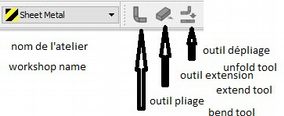
1ère operation
- Obtenez la base: utilisez soit les ateliers "pièce" ou "brouillon", faites 1 croquis qui contiendra tous les trous et toutes les coupes, extrudez cette base à l'épaisseur de la feuille.
- Gardez à l'esprit que les bords seront toujours en plus des rayons de pliage.
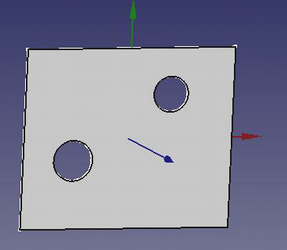
2ème opération
- Ouvrez l'atelier Sheet_metal.
- Sélectionnez 1 épaisseur du bord (arête) de la plaque de base et cliquez sur l'outil "bend" 90°/ L'angle de courbure par défaut peut être modifié de 0 à 90°.
- La hauteur des bords est de 10 mm par défaut, modifiable de 0,1 à xxxmm.
- Le rayon de cintrage est par défaut égal à l'épaisseur, modifiable de 0,1 à xxmm (ne jamais mettre 0).
- Gap1, gap2 est le retrait du bord plié du coin de la base (0 accepté).
- Inverser par défaut: false se replie en Z +, true en ZReliefd coupe le coin entre le pli et la base (inactif si gap = 0).
- Reliefw ajoute 1 fente entre la base et le bord (inactive si reliefd = 0).
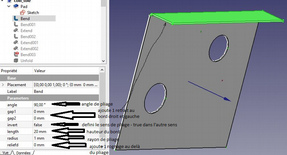
Répétez autant de fois qu'il y a de côtés à plier.
Plier 1 retour en utilisant "étendre".
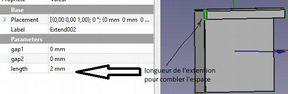
Pour ajouter 1 retour, répétez la même opération en sélectionnant l'épaisseur du bord concerné.
Pour réduire l'espace entre les deux bords, utilisez "extends".
Sélectionnez l'épaisseur et spécifiez la longueur à ajouter.
Notez que si l'extension du 1er bord est faite avant le pli du retour, il ne sera pas pris en compte, si 1 pli identique est ajouté à l'extension, il apparaîtra correct mais le dépliage ne sera pas fait.
Pliage d'un 2ème bord:
Maintenant nous devons séparer les 2 bords sinon ils vont fusionner et le déploiement sera impossible.
- 1ère méthode: faire 1 retrait de 1 bord.
- Donne 1 valeur légèrement supérieure à gap1 (ou gap2), à zéro il y a toujours fusion.
- 2ème méthode faire 1 coupe à 45 ° voir plus loin, utiliser cet outil.
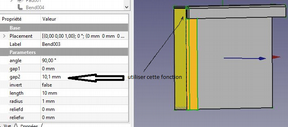
Dépliage
Choisissez 1 face de référence (ici la face orange) et cliquez sur le bouton dans la barre d'outils.
Nous obtenons la partie bleue dont il suffit de modifier les valeurs X, Y ou Z pour le voir en totalité.
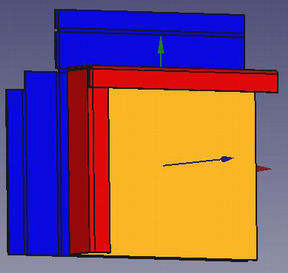
Couper les retours à 45 °
Après avoir plié les retours sans avoir fait de retrait, la forme apparaît ainsi.

Pour ce faire, il doit se diviser à 45 ° (ou suivant les bissectrices pour les largeurs inégales).
- Créer 1 nouveau sketch lié à la partie commune aux 2 volets.
- Créer 1 arrêt lié en sélectionnant le bord extérieur de la "charnière".(important)
Dessinez 1 triangle dont le haut est contraint à la fin, orienté 1 côté à 45 °, donnez au petit côté 1 largeur minimum (0.1mm suffit), et faites 1 pocket.
Veillez à ne pas érafler la "charnière" où la nudité de lier la pointe du triangle au bord de la ligne de pliage.
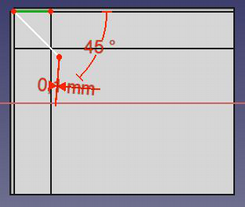
Dépliage

Perçage des bords et des rabats
Faites ces trous et coupes après le pliage et avant le dépliage.
Veillez toujours à ne pas "érafler" ou couper les lignes de pliage.
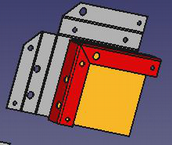
Faire des rabats tangents
Faire 1 pli sur le bord du coté, à 45 ° de 0.1mm de long, puis 1 autre inverse à 45 ° de la longueur du rabat contigu, puis étendre le coté opposé, il passera et ils ne seront pas confondus.
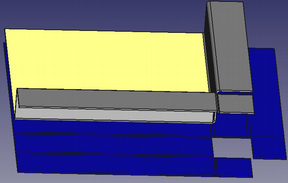
Cas particulier de ce même bord percé
Dans ce cas particulier, le dépliage ne fonctionne qu'en choisissant la face jaune comme référence.
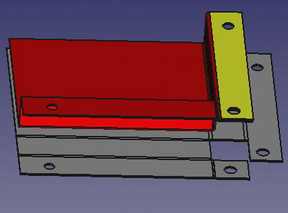
Cas spécial de trou enjambant les plis
Auparavant, il est dit plusieurs fois qu'il est interdit de couper les lignes de pliage.
Comment faire ?
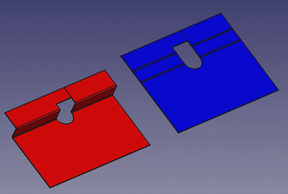
- Faire la base avec son trou demi-rond et faire les 2 demi-faces et les 2 demi-plis séparément.
- Faites ensuite 1 extension sur 1 des côtés de la largeur de l'ouverture moins 0.1mm, les 2 bords restent ainsi séparés.
- Puis sur cette extension (en vert) dessiner le contour de la coupe et faire 1 poche
- Le résultat est le morceau rouge ci-dessus, et le dépliage fonctionne, reste la ligne qui séparait les 2 bords précédemment

Vidéos
- The Elegant Sheet Metal Workbench par Joko Engineering
Liens
- Macro Sheet Metal Unfolder macro originale sur laquelle l'outil Unfold est basé.
- Un tutoriel en français et en anglais au format PDF sur le forum FreeCAD
- Signalement des bogues/demande de fonctionnalités: https://github.com/shaise/FreeCAD_SheetMetal/issues.
Références
- Auteur :
- Outils de pliage : copyright 2015-2018 par Shai Seger
- Outil de dépliage : copyright 2014 par Ulrich Brammer
- Licence: GPLv3
- Code source sur github: https://github.com/shaise/FreeCAD_SheetMetal